Lecteur GPS
Commandes

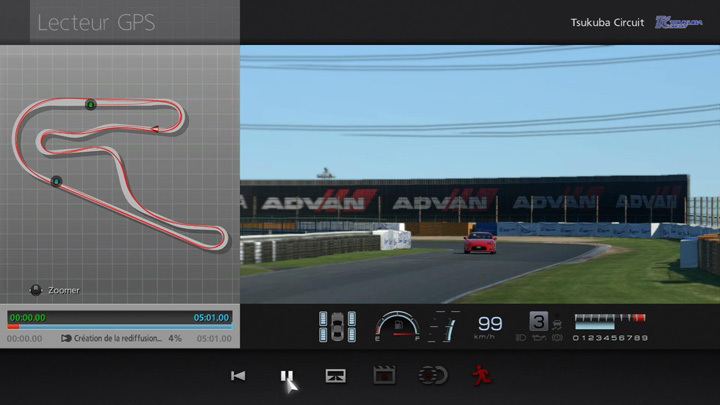
Le lecteur GPS est une fonctionnalité qui permet de générer des rediffusions à partir des données GPS enregistrées par les voitures compatibles sur certains circuits. Pour le moment, cette fonctionnalité ne prend en charge que les appareils "Sports Drive Logger" de Toyota Motor Corporation et "Nissan Connect NISMO Plus" de Nissan Motor Company. Les données GPS enregistrées sur les circuits Gran Turismo suivants peuvent faire l'objet de rediffusions :
- Sports Drive Logger
- Fuji Speedway F
- Fuji Speedway GT
- Suzuka Circuit
- Suzuka Circuit - Course Est
- Tsukuba Circuit
- Nissan Connect NISMO Plus
- Fuji Speedway F
- Fuji Speedway GT
- Nürburgring Nordschleife
- 24 Heures du Nürburgring
- Nürburgring GP/F
- Nürburgring GP/D
- Nürburgring Type V
- Mazda Raceway Laguna Seca
- Willow Springs International Raceway: Big Willow
- Willow Springs International Raceway: Streets of Willow Springs
Pour en savoir plus sur l'acquisition de données GPS à partir de ces circuits, veuillez consulter le manuel.
- ·Acquérir des données GPS
- À partir de l'écran d'accueil, sélectionnez "Outils" puis "Lecteur GPS". Il vous sera demandé d'insérer un appareil USB contenant des données GPS dans le connecteur USB de votre système PlayStation®3. Une fois l'appareil USB inséré, sélectionnez "OK". Si vous utilisez un appareil Nissan Connect NISMO Plus, veuillez créer un répertoire appelé "DRV_LOG" sur votre appareil USB et y enregistrer vos données GPS.
- Une liste des fichiers de données GPS présents sur l'appareil USB apparaîtra. Sélectionnez le fichier que vous souhaitez utiliser comme rediffusion. (Un fichier de données GPS peut contenir de nombreuses données GPS si vous l'avez utilisé fréquemment pour enregistrer ce type de données.) Ne retirez pas l'appareil USB pendant le chargement des données GPS.
- ·Choix du parcours
- Le choix du parcours apparaît lorsque le circuit propose différents parcours (complet, court...). Sélectionnez un parcours. Cette fonction n'apparaît pas si le circuit ne propose qu'un seul parcours.
- ·Choix de la voiture
- Une fois le parcours sélectionné, vous devez choisir la voiture utilisée lors de la rediffusion à partir de la liste qui s'affiche. Vous pouvez également sélectionner la couleur de sa carrosserie. Si votre voiture actuelle est compatible avec le lecteur GPS, elle apparaîtra également dans la liste.
- ·Écran principal
- L'écran principal du lecteur GPS apparaîtra une fois l'analyse des données GPS terminée. La carte du circuit s'affiche à gauche de l'écran principal et l'aperçu, à droite. Les icônes suivantes apparaissent tout en bas de l'écran :
- ·Générer la rediffusion : Génère une rediffusion à partir des données GPS.
- ·Régler trajectoire GPS : Permet d'ajuster le plan horizontal et vertical de la trajectoire. Veuillez vous référer à la page "Régler trajectoire GPS" de la section "Lecteur GPS" du manuel pour plus de précisions.
- ·Couper : La durée maximum de la rediffusion que vous pourrez générer avec le lecteur GPS est de 30 minutes. Si vos données GPS durent plus de 30 minutes, sélectionnez "Couper" pour ne garder que ce que vous souhaitez. Veuillez vous référer à la page "Couper" de la section "Lecteur GPS" du manuel pour plus de précisions.
- ·Fonction automatique : S'il n'est pas possible de régler le décalage entre la trajectoire du jeu et celle empruntée lors de la véritable course avec la fonction "Régler trajectoire GPS", cette fonction aplanira les problèmes de trajectoire. Veuillez vous référer à la page "Fonction automatique" de la section "Lecteur GPS" du manuel pour plus de précisions.
- ·Quitter : Permet de quitter le lecteur GPS.
- La trajectoire est indiquée sur la carte du circuit. Le début de la rediffusion est indiqué par un point bleu, et sa fin par un point vert. La trajectoire à partir de laquelle la rediffusion a été générée apparaît sous la forme d'une ligne rouge. Utilisez le joystick gauche pour vous déplacer sur la carte du circuit et le joystick droit pour zoomer.
- ·Générer une rediffusion
- Sélectionnez "Générer la rediffusion" et un aperçu apparaîtra à droite de l'écran. Les icônes suivantes apparaîtront tout en bas de l'écran :
- ·Recommencer : Regarder la rediffusion depuis le début.
- ·Pause/Lecture : Mettre la rediffusion en pause ou la lancer.
- ·Changer de vue : Modifier l'angle de vue utilisé pour l'aperçu.
- ·Sauvegarder la rediffusion : Sauvegarder dans la Galerie la rediffusion générée. Cette option n'est disponible qu'une fois la rediffusion entièrement générée.
- ·Sauvegarder la rediffusion du meilleur tour : Sauvegarder le meilleur tour de la rediffusion générée. Cette option n'est disponible qu'une fois la rediffusion entièrement générée.
- ·Retour : Terminer la lecture de la rediffusion et retourner à l'écran principal.
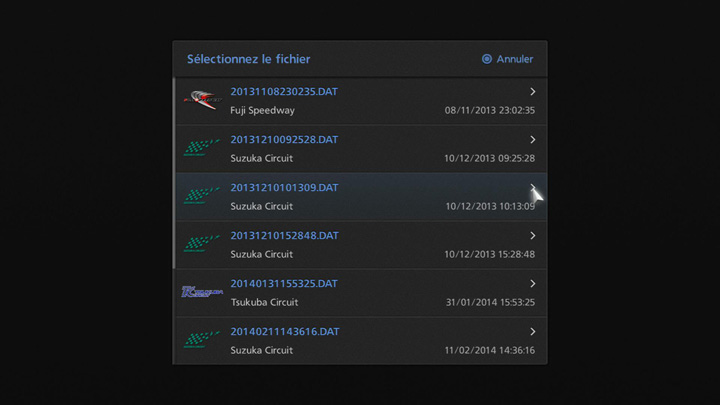
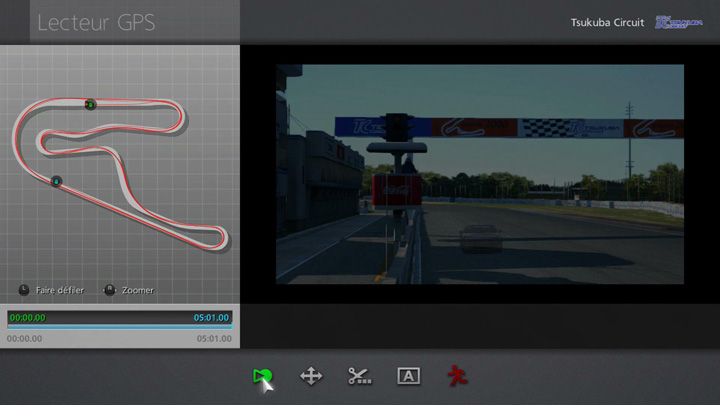
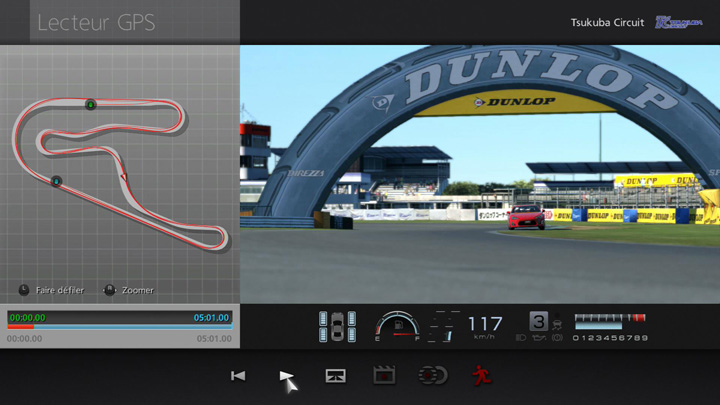

- © 2016 Sony Interactive Entertainment Inc. Developed by Polyphony Digital Inc.
Manufacturers, cars, names, brands and associated imagery featured in this game in some cases include trademarks and/or copyrighted materials of their respective owners. All rights reserved. Any depiction or recreation of real world locations, entities, businesses, or organizations is not intended to be or imply any sponsorship or endorsement of this game by such party or parties. "Gran Turismo" logos are registered trademarks or trademarks of Sony Interactive Entertainment Inc.
